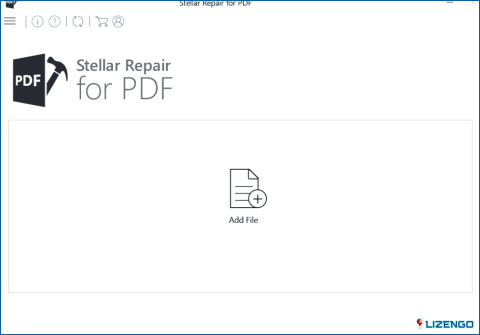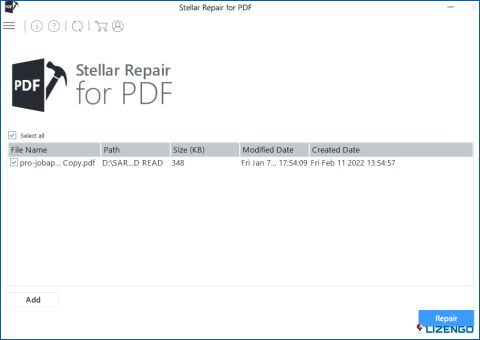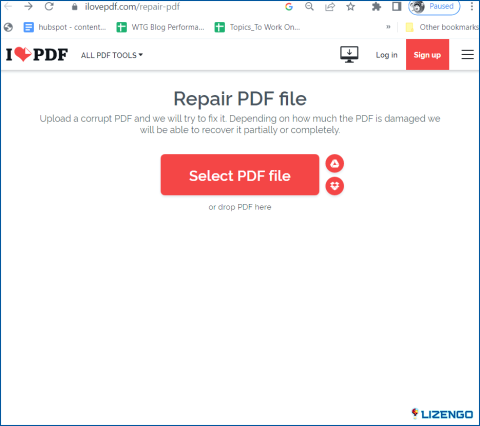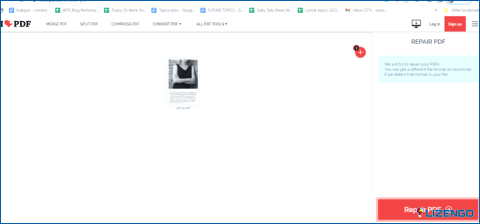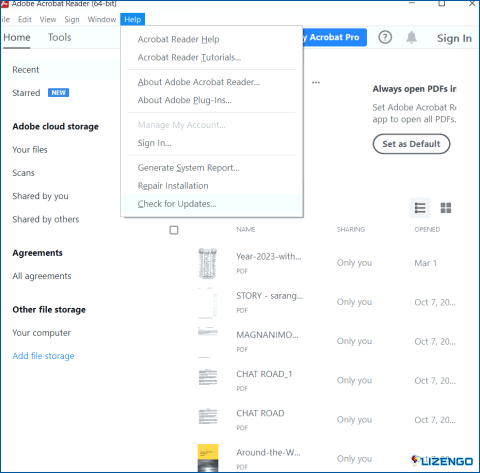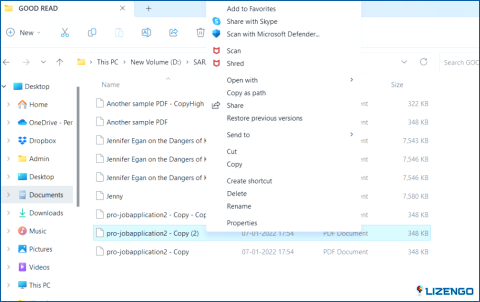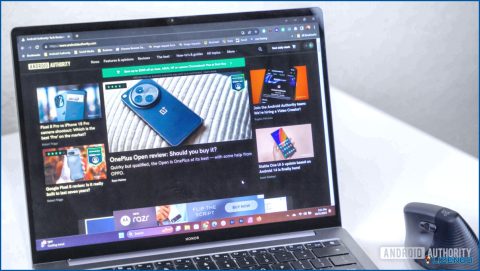Cómo reparar un archivo PDF dañado o corrupto en Windows
PDFs son un formato de documento popular que a menudo toma una ventaja sobre otros formatos de documento debido a su compatibilidad con los dispositivos. Pueden acomodar todas las formas de contenido – texto, imágenes, enlaces, etc. Incluso se pueden proteger los documentos PDF para mejorar su confidencialidad. Pero, al igual que otros formatos, también son propensos a los problemas. Por ejemplo, puede que de vez en cuando te encuentres con un archivo PDF corrupto. En ese momento, necesitarás reparar ese archivo PDF. ¿Te preguntas cómo? Usted ha venido al lugar correcto. Éstas son algunas de las mejores maneras de reparar archivos PDF corruptos.
¿Por qué reparar archivos PDF?
1. Recuperar información
Si hay alguna información importante en el archivo PDF dañado, no querrías perderla. Al reparar con éxito el archivo PDF, puede recuperar esa información.
2. Compartir
No se puede compartir un archivo PDF dañado con otra persona, especialmente, si se trata de un documento oficial importante que está compartiendo con sus colegas. Podrías perder tu credibilidad. Al repararlo, puedes rectificar los errores y hacerlos compartibles.
3. Reparar el contenido
La herramienta ayuda a restaurar elementos como imágenes prediseñadas, word art, formato de página, marcadores, etc.
Cómo reparar archivos PDF dañados en Windows 11,10
1. Utilice el software de reparación de PDF
Una de las mejores maneras de reparar un archivo PDF dañado es utilizar un software de reparación de PDF. Tomemos como ejemplo Stellar Repair for PDF. He aquí cómo usted puede reparar su documento PDF con éxito utilizando esta herramienta de reparación de PDF -.
- Descargue, ejecute e instale Stellar Repair for PDF desde el enlace mencionado a continuación.
- Haga clic en Agregar archivo.
- Seleccione el PDF que desea reparar.
- Haga clic en el botón Reparar
Otras características notables de Stellar Repair for PDF
- Reparación por lotes de archivos PDF.
- Puede hacer frente a todos los problemas de corrupción de PDF, como fallos del disco duro, infección por virus y apertura de PDF en un programa incompatible.
- Soporta todas las versiones de PDF.
- Vista previa de los archivos PDF reparados.
- Soporte de múltiples DPI.
Precios: A partir de 29,99 dólares. La versión de prueba gratuita le permite previsualizar los archivos. Para recuperar PDFs tendrás que comprar la versión Premium.
2. Reparar PDFs Online
También puedes reparar archivos PDF dañados online mientras estás fuera de casa. iLovePDF, por ejemplo, es una de las mejores plataformas para reparar archivos PDF. A continuación te explicamos cómo puedes hacerlo.
- Ir a iLovePDF
- Haga clic en Seleccionar archivo PDF o puede arrastrar y soltar el archivo PDF dañado en el sitio web.
- Haga clic en el botón + para añadir más archivos.
- Haga clic en Reparar PDF.
Precios: Con la versión gratuita puede procesar archivos PDF limitados para su reparación. Para obtener más funciones, como el procesamiento ilimitado de documentos, puede adquirir la versión Premium que cuesta a partir de 4 $/mes.
3. Utiliza Adobe para reparar archivos PDF
Muchos de nosotros confiamos en Adobe Acrobat Reader para leer y editar documentos PDF. Si está tratando con archivos PDF dañados en Adobe Acrobat Reader, puede utilizar una de las formas de reparar documentos PDF dañados que Adobe recomienda.
- En Adobe Acrobat Reader, puede hacer clic en Ayuda y Buscar actualizaciones.
- Vaya a la ubicación donde está guardado el archivo PDF dañado, haga clic con el botón derecho en el archivo PDF y haga clic en haga clic en Restaurar versiones anteriores.
- En Adobe Acrobat Reader, haga clic en Ayuda > Reparar la instalación
Consejo adicional
Es muy posible que el PDF que está intentando leer no esté dañado, sino que el visor de PDF esté dando problemas. En ese caso, puede utilizar una alternativa. Advanced PDF Manager es una de esas herramientas.
Ofrece múltiples vistas para mejorar tu experiencia de lectura. No sólo que viene repleto de una variedad de características tales como -.
- Puede duplicar páginas PDF y PDFs.
- Rotar, dividir y fusionar PDFs.
- Proteger archivos PDF.
- Cambiar el orden de las páginas PDF.
Hemos discutido todas estas características en este post.
Para terminar
Tratar con un archivo PDF dañado o corrupto en el último momento no es una buena situación en la que estar. ¡Gran problema! Puede probar las formas mencionadas en este post y solucionar el problema. Y, si lo has hecho, comparte tu historia de éxito con nosotros en la sección de comentarios. Para más contenido de este tipo, sigue leyendo www.lizengo.es. También puedes encontrarnos en Facebook, Pinterest, YouTube, Twitter e Instagram.